word2010自定义表格样式的操作教程
时间:2022-10-26 17:29
相信许多伙伴还不了解word2010怎样自定义表格样式的简单操作,不过没关系,下面就分享了word2010自定义表格样式的操作方法,希望感兴趣的朋友都来共同学习哦。
word2010自定义表格样式的操作教程

启动Word2010档或打开要编辑的文档。

若文档中没有表格,可这样插入表格:在“插入”选项卡,单击“表格”,然后创建一个新表格。
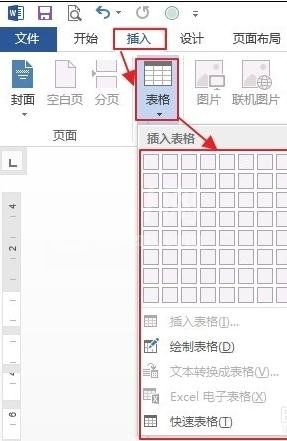
选中该表格,然后在“设计”选项卡,设置表格的样式、边框等。

设置好的表格如下图所示。
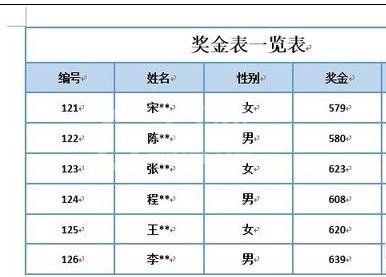
保存自定义的表格:选择表格,然后在“插入”选项卡,单击“表格”,在弹出菜单中选择“快速表格”,再然后选择“将所选内容保存到快速表格库”。
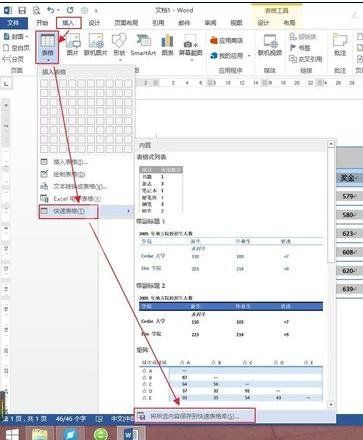
打开“新建构建基块”对话框,进行设置(也可以保持默认),然后单击“确定”。
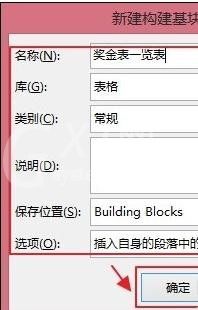
当我们在需要插入该类型表格,可以这样操作:在“插入”选项卡,单击“表格”,在弹出菜单中选择“快速表格”,再然后选择表格的样式即可,例如选择刚自定义保存的表格 。
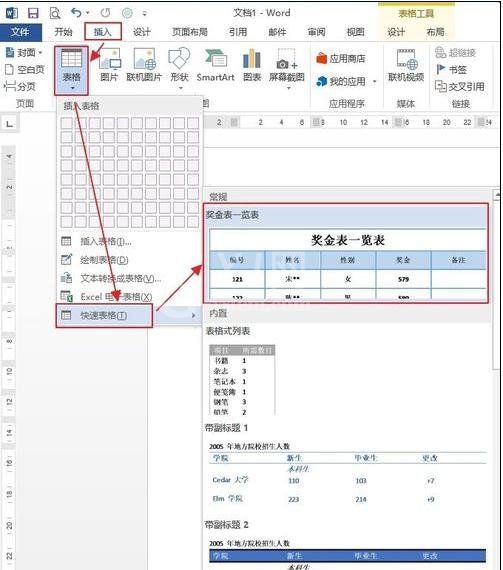
各位小伙伴们,看完上面的精彩内容,都清楚word2010自定义表格样式的操作方法了吧!



























